Všetci používatelia počítačov, smartfónov, tabliet, skôr či neskôr je potrebné získať fotografie z obrazovky. Aby sa obrazovka obrazovky alebo jej časti dostali na obrazovku, používajú sa rôzne kombinácie tlačidiel na klávesnici, nástrojoch a online serveroch. Ako urobiť snímku obrazovky na prenosnom počítači v operačných systémoch Windows, Linux a MacBook? A čo je najlepší spôsob, ako vytvoriť fotorámik s videom? Tieto otázky ďalej zvážte.
Ako vytvoriť obrazovku v rôznych operačných systémoch
Na notebookoch lenovo, Toshiba, Asus, Samsung môžu používatelia inštalovať rôzne operačné systémy. Často je to Windows 7, 8, 10 alebo menej populárna voľba - Linux. Na MacBooks, ktorý vyrába spoločnosť Apple, je nainštalovaný Mac OS. Proces získavania snímok obrazovky na prenosných počítačoch s rôznymi operačnými systémami je iný. Pozrime sa, ako sa to robí v systémoch Windows 7, 8, 10, Linux a MacBook.
Windows 7, 8, 10
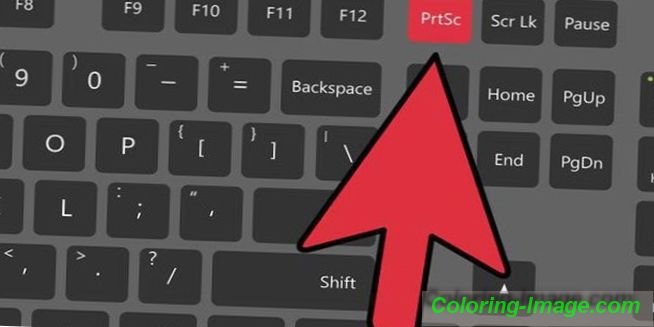
Ako urobiť screenshot na notebooku? Jednoduchý a istý spôsob, ako získať obrazovku na prenosnom počítači s operačným systémom Windows je použiť tlačidlo Print Screen, alebo ho možno nazvať PrtSc, PrntScrn, PrtScn, PrtScr. Ak potrebujete stlačiť jedno tlačidlo na monitore na bežnom počítači, na prenosných počítačoch to niekedy nestačí. To platí najmä pre malé notebooky, pretože ich klávesnica je skrátená a niektoré z tlačidiel fungujú pri stlačení klávesy Fn.
Preto je záver, že ak tlačidlo PrtSc neodpovedá, skúste ho stlačiť súčasne s klávesom Fn. Pri vykonávaní tejto akcie sa informácie o obrázku na celej obrazovke uložia do schránky. Ale ak potrebujete získať obrazovku iba aktívneho okna, potom použite klávesy Alt + PrintScreen. Po vykonaní jednej z vyššie uvedených akcií sa snímka uloží pomocou grafického programu.
Pre tento biznis fit: Photoshop, Picasa a ďalšie grafické editory. V operačnom systéme Windows je k dispozícii bezplatný grafický program Paint. Je ideálny na spracovanie snímok obrazovky. Ak ho chcete nájsť, kliknite na Štart - Programy - Príslušenstvo - Paint. Keď sa zobrazí okno grafického editora, musíte do neho vložiť fotografiu.
Ak to chcete urobiť, stlačte kláves Ctrl + V alebo použite ponuku v hornej časti stránky. Ak je to potrebné, obrázok vložený do okna Paint sa oreže alebo spracuje iným spôsobom. Ďalej ho musíte uložiť ako súbor. Toto sa vykonáva buď pomocou tlačidiel Ctrl + S alebo pomocou ponuky (File - Save As). Potom vyberte formát, ktorý je vhodný na uloženie snímky obrazovky (Gif, Png alebo Jpg).
V systéme Windows 7, 8 je snímka na monitore zhotovená ešte jednoduchšie pomocou nástroja Nôžky. Tento program pomôže získať a uložiť snímku obrazovky v grafickom súbore. Ak chcete nájsť tento program na prenosnom počítači so systémom Windows 7 alebo 8, musíte kliknúť na tlačidlo Štart, na položku Programy a potom na kartu Štandard a v ňom kliknite na položku Nožnice. Po kliknutí na tento program sa na monitore objaví malé okno. Ďalej musíte vybrať oblasť obrazovky potrebnú pre obrázok.
Ak v programe nezadáte iné parametre, získajte snímku s obdĺžnikovým obrázkom. Program je však schopný snímať obrázky okna, celej obrazovky alebo oblasti s ľubovoľným tvarom. Ak chcete nastaviť jednu z uvedených úloh, kliknite na šípku vedľa tlačidla Vytvoriť. Výsledný snímkový program "Nožnice" sa presunie do zabudovaného grafického editora, kde sú k dispozícii nástroje (guma, pero, marker) na úpravu obrazu.
Po vykonaní potrebných poznámok v ňom kliknite na tlačidlo "Uložiť" a vyberte formát súboru. Na prenosných počítačoch s operačným systémom Windows 8 existuje ďalšia možnosť získať snímky obrazovky. Na tento účel použite skratky Print Screen + Win. Po stlačení týchto tlačidiel sa nasnímaná fotografia presunie do samostatného priečinka na disku (Obrázky - Obrázky). Táto metóda je vhodná vtedy, keď potrebujete získať niekoľko snímok naraz.
Ak používate túto metódu, nemali by ste sa obávať, že predchádzajúce informácie o obrázku budú pri vytváraní ďalšieho vymazané v schránke, všetky obrazovky sa uložia do priečinka. Existuje iný spôsob, ako získať snímku obrazovky pomocou systému Windows. Na tento účel je vhodné použiť funkciu PSR, ktorá počas svojej práce zaznamenáva všetky činnosti používateľa a vytvára malé snímky obrazovky. Pre použitie tohto nástroja je potrebné nastaviť “PSR” vo vyhľadávaní. Potom v otvorenom úzkom okne kliknite na „Spustiť nahrávanie“ a na konci nahrávania - „Zastaviť“.
V systéme MacBook (MacOS)
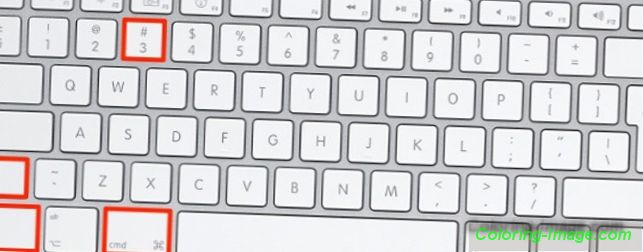
Ako urobiť screenshot na maku? Pre používateľov MacBooku to nebude ťažké, ak poznáte niektoré kombinácie klávesov. Ak potrebujete získať obraz na monitore a uložiť ho do schránky, neskôr ho vložiť do grafického editora na spracovanie, musíte súčasne stlačiť tlačidlá cmd + ctrl + shift + 3. Ak chcete vložiť obrázok do okna editora, použite klávesy cmd + v.
Stlačením tlačidiel cmd + shift + 3 sa obraz uloží do priečinka Screenshot na pracovnej ploche. Je to pohodlné a rýchle. Ak chcete vytvoriť iba časť obrazovky, musíte použiť tlačidlá cmd + shift + 4. Po stlačení týchto tlačidiel bude možné zvoliť požadovanú oblasť. Snímka takto získaná sa uloží na pracovnú plochu. Ak chcete získať snímku aktívneho okna, stlačte kláves cmd + shift + 4 + medzerník. Výsledok tejto akcie bude na pracovnej ploche.
Ďalšie screenshoty sú vytvorené na MacBooku pomocou programu Grab. Tento nástroj, vyvinutý spoločnosťou Apple, funguje v OS a Mac OS X. Ak ho chcete nájsť na svojom MacBooku, prejdite vyhľadávaním a napíšte slovo "Grab" do svojho reťazca. Potom sa objaví okno programu, v ktorom si užívateľ musí vybrať, akým spôsobom chce obrazovku prijať. Pre rôzne typy snímok obrazovky použite nasledujúce príkazy:
- Výber - iba fotografia vybranej časti.
- Okno - snímka aktívneho okna.
- Obrazovka - fotografia celej obrazovky.
- Časovaná obrazovka - snímka celej oblasti obrazovky s časovým oneskorením 10 sekúnd.
V Linuxe

Ako urobiť obrazovku na notebooku, pracovať s Linuxom? Je to úplne jednoduché. K tomu použite štandardný bezplatný program Screenshot v aplikácii. Po jeho spustení sa objaví okno, kde je potrebné označiť políčko vedľa opisu akcie, ktorú musíte vykonať, nastaviť čas oneskorenia a kliknúť na tlačidlo "Zobrať obrázok". Program je schopný fotografovať celú obrazovku, aktívne okno, vybranú oblasť. Uložený obrázok môžete uložiť do schránky alebo do priečinka.
Je možné urobiť snímku obrazovky aktívneho okna bez tlačidla obrazovky tlače
Populárny spôsob, ako získať snímku obrazovky na prenosnom počítači HP, spoločnosti Toshiba, spoločnosti Lenovo alebo inej spoločnosti, je použitie jedného tlačového tlačidla scr alebo jeho kombinácie s inými klávesmi. Na vytvorenie snímky obrazovky je však možné použiť aj iné metódy. Existuje mnoho nástrojov a online služieb, ktoré im pomáhajú vytvárať, upravovať a odosielať príjemcom. Yandex prehliadač ponúka ďalšiu možnosť, aby sa screenshoty pomocou disku Yandex. Spoločnosť Google má dobrú službu na vytváranie snímok obrazovky.
Screenshot softvér

ScreenCapture je vynikajúci program pre rýchle vytváranie a odosielanie snímok obrazovky. Vezme fotografiu celej obrazovky alebo jej časti vo forme formátu PNG, BMP, JPG alebo odošle snímku adresátovi a zobrazí jej odkaz na internete. S pomocou nástroja Screenshot Creator je možné vytvoriť jednotlivé snímky obrazovky alebo sériu obrázkov. Program Snagit má mnoho funkcií na vytváranie a úpravu snímok obrazovky.
Screenpresso je nástroj, ktorý vám pomôže získať obraz na obrazovke a zachytiť video, post to zo siete alebo poslať na VKontakte, Facebook, Twitter, Flickr, G-Mail, Evernote. Jednou z jeho funkcií je, aby sa fotografia zobrazovala nielen na obrazovke súčasti, ale aj na celej stránke stránky. Tu je zoznam niekoľkých ďalších nástrojov na vytváranie snímok obrazovky:
- PicPick;
- Clip2Net;
- Grenty.
Online služby

Niekedy je vhodné používať online služby na vytváranie snímok obrazovky. Sú platené a bezplatné. Ak chcete získať obrazovku s takýmito službami, adresa URL stránky, na ktorej sa má nasnímať fotografia, sa vloží do konkrétneho stĺpca. V dôsledku toho dostaneme odkaz na obrázok, podľa ktorého sa táto obrazovka ľahko nachádza v sieti. Nasledujúce online služby sú vhodné na vytváranie obrazoviek: s-shot.ru, thumbshots.ru, screenpage.ru, ssmaker.ru, thumbalizr.com, browsershots.org.
Ako rýchlo nasnímať snímku videa z videa
Ako uložiť obrázok z videa? Softvéroví hráči sú na tento účel perfektní. Získajte fotografiu z videa pomáha Light Alloy, SplayerPro, KMPlayer, VLC, Movavi, Media Player Classic. Ak chcete zhotoviť snímku snímky, použijú to isté tlačidlo Print Screen a potom upravia obrázok pomocou grafického editora. Ak chcete fotografiu z filmu odstrániť pomocou aplikácie Media Player Classic, musíte video otvoriť prostredníctvom tohto prehrávača a zastaviť ho na požadovanom ráme. Potom kliknite na File - Safe image (Alt + I) a uložte.
Video: Screenshot v prehliadači Google Chrome
Pre pracovné alebo osobné použitie je niekedy potrebné zachytiť obraz na monitore. Vytvárať snímky obrazovky pomocou rôznych metód a programov. Snímky obrazovky s prehliadačom Google Chrome sú jednoduché a jednoduché. Výsledný záber môžete uložiť do schránky, súbor alebo odoslať odkaz cez internet. Nižšie uvedené video zobrazí spôsob tvorby obrazovky pomocou prehliadača Google Chrome.